Например, у вас может быть отдельный профиль Google Chrome для учебы, работы, развлечений и так далее. Каждый профиль будет использоваться для разных целей, и ваши сеансы просмотра будут изолированы между профилями.
Но если вы настроили несколько профилей в Google Chrome, каждый раз, когда вы открываете Google Chrome, вам будет предлагаться окно выбора профиля. Здесь вы можете выбрать профиль Google Chrome, который хотите использовать. Это может вас раздражать.
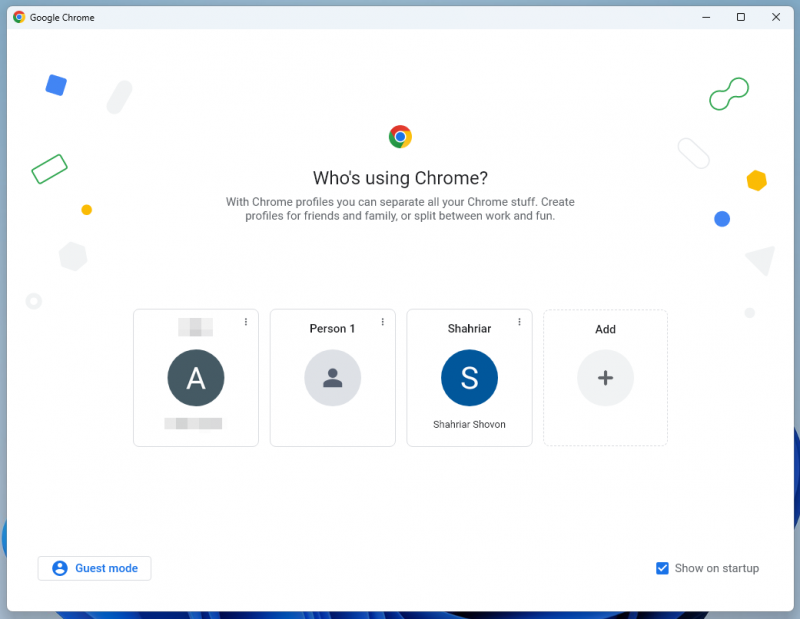
Если вы не хотите видеть окно выбора профиля каждый раз при открытии Google Chrome, то нажмите на

>

в правом верхнем углу Google Chrome.
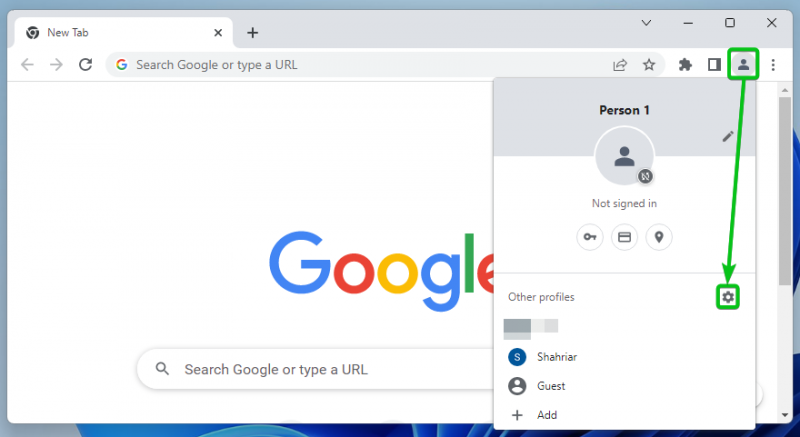
Должно появиться окно выбора профиля Google Chrome.
Снимите флажок Показать при запуске в правом нижнем углу и нажмите Икс чтобы закрыть окно выбора профиля.
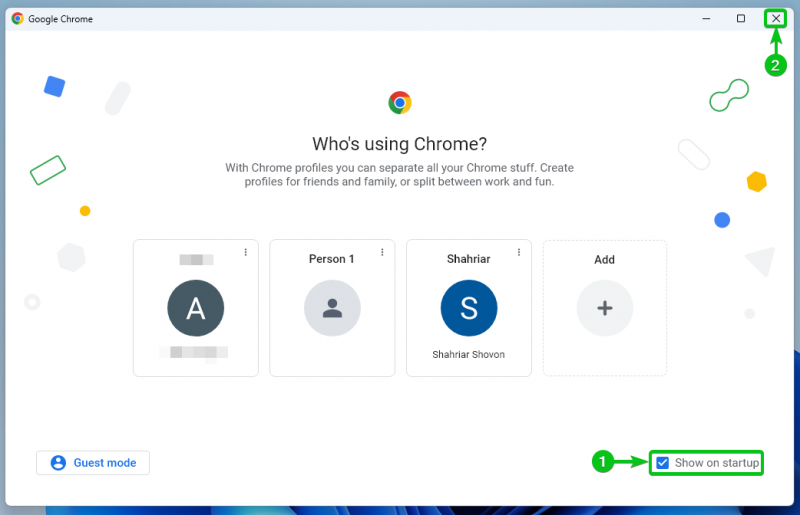
Окно выбора профиля не будет отображаться при следующем открытии Google Chrome. Google Chrome по умолчанию будет использовать профиль, который вы активировали в последний раз перед закрытием Google Chrome.
Заключение
Итак, если вы хотите использовать несколько профилей в Google Chrome и хотите переключиться на профиль Google Chrome, сделайте это до закрытия Google Chrome. Таким образом, при следующем открытии Google Chrome этот профиль будет активирован по умолчанию. Вас больше не будет раздражать окно выбора профиля.